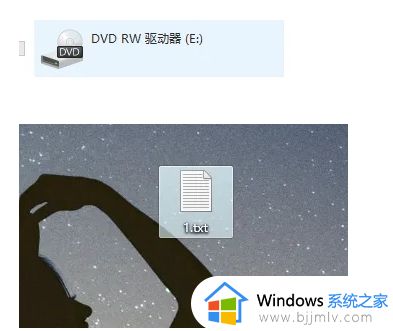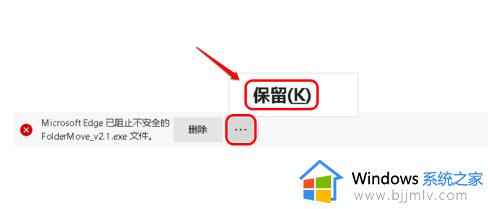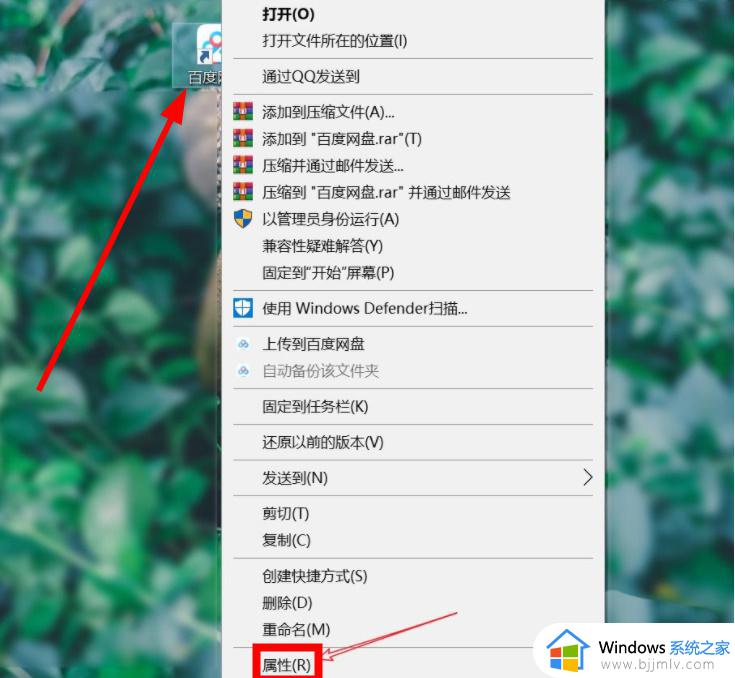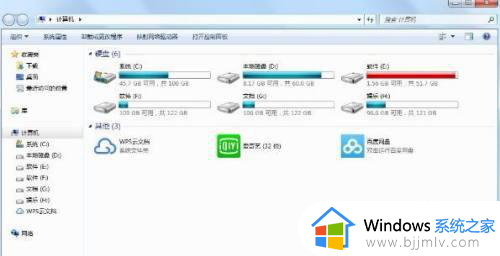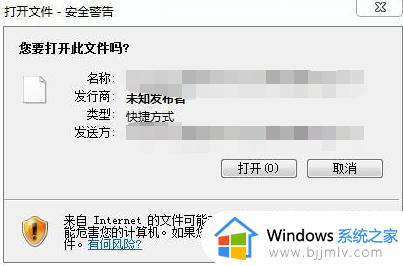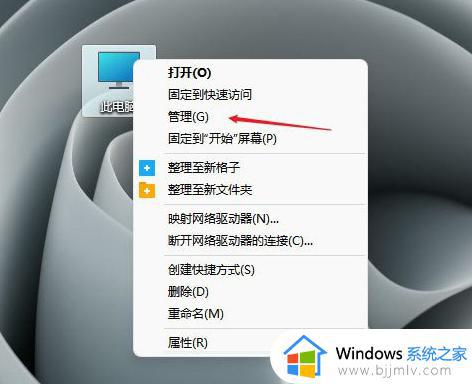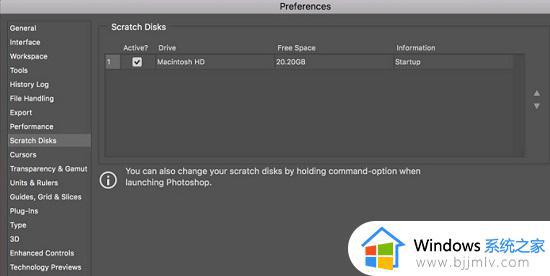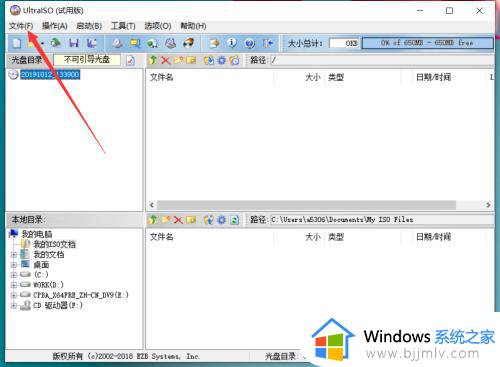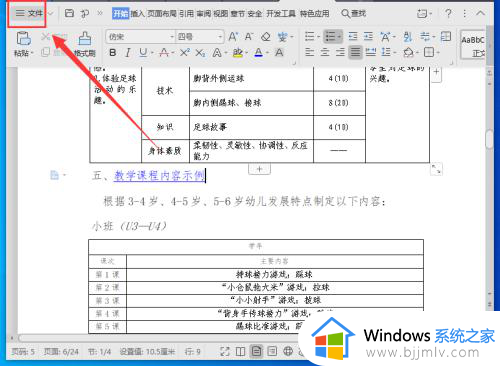不能打开要写入的文件怎么回事 安装软件提示无法写入文件如何处理
更新时间:2023-01-27 10:40:00作者:qiaoyun
我们经常会在电脑中安装各种软件,但是有时候也会遇到一些问题,比如近日有用户在安装软件时,就提示不能打开要写入的文件,很多人不知道是怎么回事,该怎么办呢,今天就由笔者给大家讲述一下安装软件提示无法写入文件的详细处理方法。
方法如下:
1、很多时候我们在操作的时候会遇到这种系统错误提示。
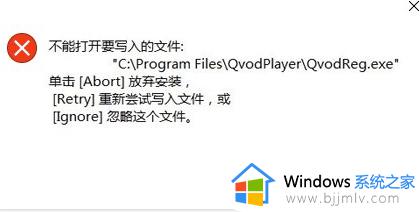
2、首先我们按照框中的文件路径,依次展开对应的文件夹。
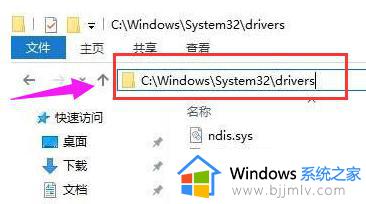
3、找到提示框中的错误文件,在该文件上单击右键。选择“剪切”,然后暂时先“粘贴”到桌面上
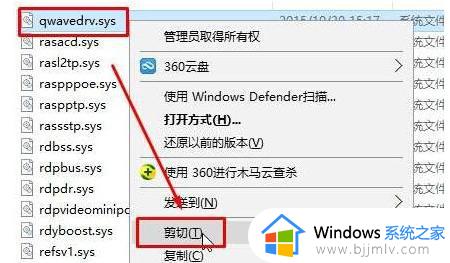
4、然后重新安装一下,安装好以后。再把这个文件复制回原来一开始的路径里。
上述给大家讲解的就是不能打开要写入的文件的详细解决方法,碰到这样问题的用户们可以尝试上面的方法步骤来进行解决吧。